Intel® ESAA レシピ (リファレンス・ハードウェア構成) 認証
Last Modified: 04/8/2013 at 7:50 | Release:序論-この認証の目的
この認証シーケンスは、Avance が共に出荷される予定の新しい Intel プラットフォームすべてにおいて Avance が正常に動作すること、そして適切に構成されていることを確認するために実行するものです。認証シーケンスが問題なく実行されれば、コントローラが Avance によって正常に認識されていること、そしてシステム管理用の構成とケーブル接続が正しく行なわれていることが確認できます。
対象システム
- テストを行なうユニットでは、各物理マシン (PM) にオプションのネットワーク・アダプタが装備されている必要があります。
- テストを行なうユニットで 10Gb アダプタ (同期リンク) がオプションとなっている場合は、各PMに 1 つの 10Gb アダプタをインストールし、PM 間で適切にケーブル接続を行なう必要があります。
- テストを行なうシステムで冗長電源構成がサポートされている場合には、冗長電源を構成してください。
- ご利用のプラットフォームが複数のストレージ・コントローラと共に出荷される場合があるので、その際はコントローラ毎にテスト・シーケンスを実行してください。
- システムが SAS エキスパンダあるいは複数のストレージ・コントローラとともに出荷されている場合は、テストを行なうシステムにエキスパンダあるいは複数のコントローラをインストールし、必要十分なドライブを接続した構成にしてください。これにより、すべてのコントローラにドライブが接続された状態でテストを実行できます。
インストールと最初の適性確認
- システムがIntel Compatibility Matrix for Avance (Intel 製品の Avance 互換性マトリックス)に適合していることを確認します。
- Avance インストール・ガイド の指示に従って 2 ノード・システムの構成とインストールを行ないます。
- Avance Management Console にログインします。
- [Dashboard ]ページに移動して、情報があることを示す
 の表示以外に問題が発生していないことを確認してください。 情報があることを示すアラートの内容を確認後、[ignore] をクリックします。これで、ユニットは緑のチェックマーク
の表示以外に問題が発生していないことを確認してください。 情報があることを示すアラートの内容を確認後、[ignore] をクリックします。これで、ユニットは緑のチェックマーク の付いた正常な状態になります。
の付いた正常な状態になります。 - 次に [Physical Machines] ページに移動して、各 PM の 「Model」(モデル名) カラムに Intel またはプラットフォーム・ベンダのモデル名が表示されていることを確認します。
物理および仮想リソースの確認
- [Physical Machines] ページで [node0] をクリックして、[Details] タブを選択します。そこで表示されているコントローラが、Intel Compatibility Matrix for Avance (Intel 製品の Avance 互換性マトリックス) .のリストにあることを確認します。Node1でもこの手順を繰り返します。
- 各 PM の [Storage]、[Disks] および [Network] タブをクリックして、PM 毎に物理ディスクとネットワークが認識され正しく構成されていることを確認します。
- 左側のカラムの「RESOURCES」(リソース) の下にある [Storage Groups] を選択して、構成済みのすべての論理ドライブがリスト表示されていることを確認します。
- 左側のカラムの「RESOURCES」(リソース) の下にある [Networks] を選択して、ケーブルが取り付けされているすべてのネットワーク接続がリスト表示されていることを確認します。
プライマリ物理マシンのマイグレーション
- [Physical Machines] ページに移動して、「primary」 (プライマリ) と表示されている PM を選択し、[Work On] をクリックします。
- PM のステータスが「running (in Maintenance)」(保守モードで稼働中) と表示されたら、[Finalize] をクリックして PM の保守モードを終了します。
- 次の図で示すように、これでパートナー・ノードがプライマリ・ノードになったことを確認します。
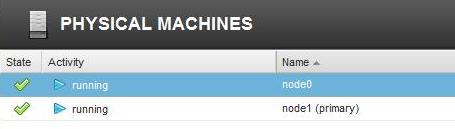
物理マシンの電源障害[1]
- [Physical Machines] ページで、現在のプライマリ PM がどちらなのか確認します。
- 確認したプライマリ PM の設置場所まで移動して、システムから 1 本の電源コードを取り外します。
- しばらくして Avance が電源の喪失を検知していることを、Avance Management Console で次のように確認します。
- プライマリがパートナー・ノードに変更されます。
- [Dashboard]に電源のステータスに問題が発生していることが表示されます。
- Avance Management Console の最上部バナーに、「Moderate Alert」(中程度の障害を示すアラート) が表示されます。
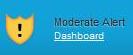
- [Physical Machines] ページで障害の発生した PM を選択し、[Sensors] タブをクリックします。電源装置のセンサーを探し、電源装置に障害が発生していると表示されていることを確認します。
- 電源コードを取り付け直します。[Dashboard] を選択し、しばらくして発生中の問題の表示がなくなったことを確認します。
物理マシンの管理コンソール・ベースの電源制御
PM が Intel S1200KP のサーバ・ボード・ベースの場合は、プラットフォームに電源制御機能がないためこのセクションの手順を省略してください。
- いずれか 1 台の PM を選択し、[Work On] をクリックしてその PM の稼働状態を「running (in Maintenance)」(保守モードで稼働中)に変更します。[Power Off] をクリックし、次に PM の電源をオフにするか確認するプロンプトが表示されたら [Yes] をクリックします。ノードが停止し、Avance Management Console で「off (in Maintenance)」(保守のため電源オフ) と表示されていることを確認します。この時、左側のカラムにある [Dashboard] リンクの隣に
 の警告アイコンが表示されます。
の警告アイコンが表示されます。 - [Finalize] をクリックし、PM の電源を入れるか確認するプロンプトが表示されたら [Yes] をクリックします。ノードの電源がオンになり、利用可能な状態に戻ったことを確認します。
- [Dashboard] で、未解決の問題がないことを確認します。
- もう 1 台の PM で、同じ電源制御の手順を繰り返します。
最終診断
- [Preference]、次に [Diagnostics] を選択します。
- ドロップダウン・メニューで [Medium (last 7 days)] を選択し、[Generate Diagnostic File] をクリックします。
- 診断が完了したら、同じページにある Avance Management Console のヘルプの「Uploading a Diagnostic to Avance Support」(Avance サポートに診断結果をアップロードする) の項目で説明されている手順に従って、診断結果をアップロードしてください。
- 新規の認証ファイルをアップロードしたことを、E メールでストラタスのサポート担当までお知らせください。ストラタスでもアップロードされたファイルに対する追加の分析を行ない、完了後お客様にご連絡します。
[1] 1 台の電源のみをサポートするシステムをお使いの場合は、このセクションの手順を省略してください。
*日本語版最終更新日:2013/4/8

